Android дээр rar архивыг хэрхэн нээх вэ. Android дээр зип файлыг хэрхэн нээх, задлах. Архиваас өгөгдлийг задлах
Android систем суулгасан ухаалаг утас эсвэл таблет дээр, мөн компьютер дээрээ ZIP эсвэл PAP өргөтгөлтэй архивыг задлах боломжтой. Архивлагч програмууд болон файлын менежерүүдийг ашиглан задлах ажлыг гүйцэтгэдэг.
Архиваас өгөгдлийг задлах
Хайлтын талбарт "RAR" эсвэл "ZIP" гэсэн хүсэлтийг бичснээр та Play Market дээрээс Android-д зориулсан архивлагчийг олох боломжтой. Android дээр ZIP файлыг хэрхэн нээхийг мэдсэнээр та бусад түгээмэл архивын форматуудыг ашиглах боломжтой - RAR, 7z, TAR гэх мэт d. Андройд дээр үнэгүй татаж авах боломжтой хэд хэдэн задлах програмуудыг харцгаая.
Нэрийг нь үл харгалзан Android-д зориулсан энэхүү програм нь зөвхөн RAR форматтай ажиллахгүй. Хэрэв та архивыг хэрхэн задлах талаар хайж байгаа бол програм нь TAR, GZ, BZ2, XZ, 7z, ISO, ARJ зэрэг хэд хэдэн форматтай ажиллахад туслах болно. Хэрэв задалж буй файлуудын хэмжээ том бол програмыг багасгах замаар процессыг арын дэвсгэр рүү илгээж болно.
Хэрэв та архивт файл үүсгэхийн тулд ZIP-г хэрхэн суулгах талаар хайж байгаа бол Android-д зориулсан RAR нь RAR болон ZIP форматаар өгөгдлийн багц үүсгэхийг санал болгож байна. Энэ нь гэмтсэн архивыг сэргээх, шифрлэх, шахалтанд олон цөм ашиглах болон бусад ашигтай функцуудыг дэмждэг.
Хэрэв та задалсан өгөгдлийг удирдахын тулд тусдаа архивлагч, файлын менежер суулгахыг хүсэхгүй байгаа бол Andro ZIP програмыг ашиглана уу. Стандарт архивлагч функцээс гадна энэ програм нь ажлын менежер болон файлын менежерийн хэрэгслийг санал болгодог. 
Andro ZIP нь ZIP, RAR, TAR, GZIP, BZIP2 форматуудыг дэмждэг. Шифрлэлтийн функц боломжтой (стандарт ба AES 128 ба 256 бит). Нэмж дурдахад програм нь имэйлээр файл илгээх боломжийг олгодог.
Android төхөөрөмж дээр ZIP нээхийн тулд та алдартай файлын менежер ES Explorer ашиглаж болно. Энэ нь ZIP болон RAR-г дэмждэг бөгөөд архивыг шахах, сэргээх, задлах боломжийг олгодог. 
Үүнээс гадна та ES Explorer дээр шифрлэгдсэн архив үүсгэж болно. Файлуудыг савлахдаа AES 256 битийн шифрлэлтийн алгоритмыг ашигладаг. АНУ-д хийсэн судалгаагаар AES шифр нь улсын нууцад хамаарах мэдээллийг хамгаалахад хангалттай найдвартай байдаг. 256 битийн урттай түлхүүрүүдийг маш нууц түвшинд ашиглаж болно.
Залхах програмуудын жагсаалт нь зөвхөн танилцуулсан програмуудаар хязгаарлагдахгүй. Та бусад файлын менежерүүд болон архивлагчдыг татаж авах боломжтой:
- Хялбар задлах, задлах, задлах;
- Solid Explorer;
- Хурдан задлах хэрэгсэл;
- Android-д зориулсан 7 Zip;
- Root Explorer.
Архивлагчдыг хөтчийн нэмэлт болгон ашиглах боломжтой. Жишээлбэл, хэрэв та Android дээр вэбээр аялахын тулд UC Browser ашигладаг бол UC Browser-аас UnZip өргөтгөлийг суулгаж, багц файлуудыг хурдан харж, задлах боломжтой. 
Компьютерийн хэрэглэгч бүр дор хаяж нэг удаа зип файлтай харьцсан байх. Эдгээр нь шахсан хэлбэрээр хадгалагдсан мэдээллийг энэ форматтай ажиллах боломжтой програмуудыг ашиглан татаж авдаг нэг төрлийн хадгалалт эсвэл архив юм.
Гэхдээ бид ухаалаг гар утасны тухай ярихдаа түүнд ямар нэгэн мэдээлэл оруулах, гаргахад ашигладаг хувийн компьютерт ашиглах хэрэгслүүд байхгүй гэдгийг ойлгох хэрэгтэй. Гэсэн хэдий ч Android болон Rar архив дээр зип файлыг хэрхэн нээх, зипийг задлах (эсвэл задлах) асуулт үе үе хамааралтай болдог.
Бид янз бүрийн үйл явцын талаар ярьж байгаа тул тус бүрийг илүү нарийвчлан авч үзье.
Нэг жишээ хэлье. Ямар ч тоглоомын бүтэц, загвар, газрын зураг нь хэд хэдэн файл эсвэл хавтсанд агуулагддаг боловч тэдгээрийг зөвхөн нэг холбоосоор татаж авах нь техникийн хувьд боломжгүй юм. Ийм учраас хэд хэдэн файлыг (хавтас) нэг архивт "баглах" функцийг гүйцэтгэдэг архивлагч програмуудыг ашигладаг бөгөөд энэ нь татаж авах үйл явцыг ихээхэн хөнгөвчилдөг.
Архивын хэд хэдэн төрөл, хэлбэр байдаг. Хамгийн алдартай формат нь бүх нийтийн (олон үйлдэлт) ZIP, RAR, 7z бөгөөд мэдээллийг нэг файлд нэгтгэж, шахаж, архивыг өөрөө задлах хэлбэрээр зохион бүтээдэг.
Zip болон Rar өргөтгөлтэй Android дээрх архивыг хэрхэн задлах вэ
Бид нийтлэг форматын тухай ярьж байгаа тул сайн програм хангамж олоход хэцүү биш байх болно (доор бид Android болон Rar дээр Zip нээх зарим програмуудыг жагсаах болно). Архивтай ажиллах зарчим нь ашигласан хэрэгслээс хамааран бараг ижил байдаг тул бид хамгийн шилдэг архивчдын жишээг ашиглан архивтай ажиллах талаар авч үзэх болно.
Програмыг ашиглан архив нээхRar
Android-д зориулсан Rar бол архивтай ажиллах хамгийн алдартай програм бөгөөд анх компьютерт зориулагдсан боловч одоо гар утасны платформд шилжүүлсэн. Zip болон Rar файлуудыг задлах, савлах боломжтой.
Архивыг задлахын тулд:
- Эхлээд та програмаа өөрөө төхөөрөмж дээрээ татаж аваад суулгах хэрэгтэй (дээрх холбоос);
- Суулгасны дараа таны дэлгэц дээр програмын дүрс гарч ирэх бөгөөд үүн дээр дарна уу;
- Хавтаснуудын жагсаалтаас бид шаардлагатай архивыг хаана байгааг олдог;
- Үүнийг олсны дараа дээр нь нэг удаа товшоод дараа нь "Файл задлах" сонголтыг хийх сонголт бүхий цонх гарч ирнэ (Зураг 1);
- Дараа нь та задлах ажлыг хаана хийхийг сонгож, дараа нь "ok" дээр дарна уу (Зураг 2);
- Хэрэв задалж буй файлууд том бол процессыг арын дэвсгэр рүү илгээж болно (Зураг 3).



Архивыг багцлахын тулд:
- Програмд орсны дараа бид архивлахад шаардлагатай файлуудыг олдог;
- Тэдгээрийг сонгосны дараа хуруугаараа удаан дарсны дараа сонголт бүхий цонх гарч ирнэ ( зураг 1);
- "Архивт нэмэх" дээр дарна уу. Танд "Rar", "Zip", "Rar 4x" гэсэн хэд хэдэн шахалтын сонголтыг санал болгох болно - аль нэгийг нь сонго (Зураг 2), хэрэв хүсвэл нууц үг үүсгэж болно (ингэснээр архивт нэвтрэх эрхийг зөвхөн оруулсны дараа авах боломжтой) таны заасан нууц үг)
- Энэ бол таны хийх ёстой зүйл бол "ok" дээр дарахад архивлах процесс эхлэх болно (Зураг 3), дараа нь таны архив бэлэн болно. Анхаарна уу: Хэрэв процесс удаан үргэлжилдэг бол файлын хэмжээ том тул програмыг арын дэвсгэр рүү илгээж болно.



Зарчмын хувьд энэ програмын функцууд танд хангалттай байх болно, гэхдээ ямар нэг шалтгааны улмаас энэ нь таны төхөөрөмжтэй найзлахыг хүсэхгүй байгаа бол бид бусдын ажиллах зарчмыг харгалзан үзэх бөгөөд аль архивлагч илүү сайн болохыг та өөрөө шийдэх болно. .
Andro Zip програм ашиглан архив нээх
Android-д зориулсан Andro Zip хэрэгсэл нь стандарт хэрэглүүрүүдээс гадна ажлын менежер болон файлын менежерийн функцуудыг агуулсан, winZIP болон winRAR архивтай ажилладаг програм юм.
 |
Android-д зориулсан Andro Zip |
Програмтай алхам алхмаар ажиллах:
Архивыг задлахын тулд:
- Програмыг өөрөө татаж аваад төхөөрөмж дээрээ суулгана уу (дээрх холбоос);
- Ажилласны дараа интерфэйсийн цэсэнд бид архивтай хавтсыг олоод товшино уу;
- Гарч ирэх цэснээс "Файлыг эндээс задлах" гэсэн хүссэн зүйлийг сонгоно уу (Зураг 1);
- Процесс эхэлнэ (Зураг 2).


Архивыг багцлахын тулд:
- Файлуудыг багцлахын тулд програм руу дахин орж, шаардлагатай файлуудыг сонгоод гарч ирэх цэсний "ZIP үүсгэх" талбарыг дарна уу (Зураг 1);
- Процесс эхэлж, дараа нь архив үүснэ (Зураг 2). Анхаарна уу: Энэ програмыг ухаалаг гар утасны бүх загвар хараахан дэмждэггүй.


Бусад програмуудыг ашиглан архив нээх
Дээр дурдсан "Rar for Android" ба "Andro Zip" програмуудаас гадна та дараах програмуудын боломжуудыг ашиглаж болно.
- - бараг бүх форматыг дэмждэг, энгийн загвартай, шаардлагатай бүх функцтэй. Төлбөртэй хувилбар байдаг.
- - файлын менежер, үнэгүй хувилбар байдаг бөгөөд нэмэлт сонголт болгон архивтай ажиллах боломжтой.
- - зөвхөн "ZIP" архивыг багцалж, ямар ч форматыг задалдаг. Үнэгүй тараагдсан ч сурталчилгаанаас болж ядаргаатай.
- Android-д зориулсан 7 Zip бол олон үйлдэлт архивлагч, ашиглахад хялбар, нөөц хуулбар үүсгэдэг, түгээлт нь бүрэн үнэ төлбөргүй байдаг.
- Энэ бол гайхалтай функц бүхий маш сайн файлын менежер боловч үнэгүй хувилбарын боломжууд маш хязгаарлагдмал байдаг.
Доод шугам
Дээр дурдсан материал нь ойлгомжтой, ойлгомжтой байдлаар бичигдсэн бөгөөд одоо та zip файлуудтай ажиллах боломжтой гэж найдаж байна, гэхдээ Android төхөөрөмж дээр нээхэд хялбар биш ийм өргөтгөлтэй хангалттай тооны файлууд байгаа бөгөөд энэ нь бүх сонголтыг нэг нийтлэлд багтаах нь ердөө л бодитой бус юм.
Тиймээс бид зөвхөн энэ нийтлэлийг уншаад зогсохгүй бусад форматын файлуудыг нээхтэй холбоотой бэрхшээлээс үүдэлтэй бүх асуултанд хариулахад баяртай байх болно.

ZIP архивыг интернетээс нэлээд олон удаа олж болно. Эдгээр төрлийн файлууд нь төрөл бүрийн файл байршуулах үйлчилгээнүүдэд түгээмэл байдаг. Архив нь өөрөө шахсан файл бүхий хавтас юм - энэ арга нь төхөөрөмжийн дотоод санах ойг хадгалахаас гадна татаж авах явцад орж ирж буй / гарах урсгалын хэмжээг багасгах боломжийг олгодог. Таблет дээр зип архивыг хэрхэн нээхийг олж мэдье.
Android таблет дээр ZIP архивыг хэрхэн нээх вэ?
Харамсалтай нь орчин үеийн ганц ч төхөөрөмж ZIP архивтай ажиллахыг дэмждэггүй. Энэ нь юуны түрүүнд янз бүрийн файлуудтай ажиллахдаа хэрэглэгчийг хамгаалахтай холбоотой юм. Ийм учраас та зөвхөн гуравдагч талын програмуудыг ашиглан янз бүрийн архивыг нээж болно. Тэдгээрээс хамгийн алдартайг нь авч үзье.
Нийт командлагч
Олон төрлийн төхөөрөмжөөс олж болох бүх нийтийн файлын менежер. Энэ нь ижил төстэй програмуудаас ялгаатай нь хоёр багана интерфэйстэй бөгөөд энэ нь навигаци болон хуулах / зөөх үйлдлүүдийг ихээхэн хөнгөвчилдөг. Эхлээд ZIP, RAR, 7z гэх мэт нийтлэг архивын төрлүүдтэй ажиллахыг дэмждэг.
Энэ програмыг ашиглан таблет дээр ZIP архив нээхийн тулд эхлээд хадгалагдаж буй лавлах руу очсоны дараа файл дээр дарна уу. Энэ тохиолдолд архивыг зөвхөн үзэхээс гадна задлах, дахин савлах, бусад үйлдлүүдийг хийх боломжтой.
ZArchiver
Хэрэв өмнөх програм нь файлын менежерийн үүргийг гүйцэтгэдэг бол ZArchiver нь өөр өөр үйлдлийн системүүд дээр ашиглагддаг олон төрлийн архивтай ажиллах боломжтой бүрэн хэмжээний архивлагч юм. Програм хангамж нь өөрөө минималист, цэвэрхэн дизайн, ажиллахад хялбар байдлаараа ялгагдана.
IPad таблет дээр ZIP архивыг хэрхэн нээх вэ
Андройд төхөөрөмжөөс ялгаатай нь Apple-ийн бүтээгдэхүүн нь хаалттай файлын системтэй бөгөөд энэ нь хэрэглэгчийн төхөөрөмжийн санах ойд байрлах файл, баримт бичгийг удирдах боломжийг ихээхэн хязгаарладаг. Гэхдээ ZIP, RAR болон бусад хэд хэдэн төрлийн архивыг нээх боломжтой iZip нэртэй бүх нийтийн програм байдаг.
Үндсэн ажлаас гадна iZip нь архивын агуулгыг, мөн шахсан файлуудыг өөрөө iCloud, Dropbox, Google Drive, OneDrive зэрэг алдартай үүл үйлчилгээнд байршуулах боломжтой. Энэ функц нь интернетэд холбогдсон хаанаас ч файл, баримт бичигт хандах боломжийг олгоно.
Олон хэрэглэгчид Android дээр зип файлыг хэрхэн нээх талаар мэдэхгүй байна. Зарим хүмүүс үүнийг утас, таблет дээр хийж болно гэдгийг мэддэггүй.
Тиймээс өнөөдөр бид ийм энгийн ажлыг гүйцэтгэхийн тулд ямар програм ашиглаж болохыг авч үзэх болно.
1. Арга No1. Хялбар задлах, задлах, задлах
Энэхүү энгийн програм нь Google Play дээр маш их алдартай. Энэ нь хэрэглэхэд маш хялбар бөгөөд тусгай програм хангамжийн мэдлэг шаарддаггүй.
Easy Unrar, Unzip & Zip нь одоо байгаа архивыг задалж, үүсгэх боломжийг олгоно.
Энэ програмыг ашиглах нь дараах байдалтай байна.
- Програмаа ажиллуулаад архивыг нээнэ үү. Энэ нь ердийн файлын менежертэй яг ижил аргаар хийгддэг.
- Архивын агуулгыг агуулсан цонх гарч ирнэ - дотор нь байгаа файлуудын энгийн жагсаалт. Та задлахыг хүсч буй зүйлсийнхээ хажууд байгаа хайрцгийг шалгана уу. "[сонгосон файлын тоо] файл(ууд)ыг задлах" товчийг дарна уу. Дараа нь та задалсан мэдээллийг хаана байрлуулахаа сонгох хэрэгтэй.
- Хүссэн хавтас руу очно уу (та задалсан өгөгдлийг олохыг хүсч байгаа газар). Дээд талд "Бүгдийг эндээс задлах" товчлуур байна, дээр нь дарна уу. Үүний дараа та энэ хавтас руу аюулгүй очиж, файлуудаа үзэх боломжтой.

Цагаан будаа. №1. Easy Unrar, задлах, зип ашиглах
Сэтгэгдэл:Архив үүсгэхийн тулд "Шахах" товчийг ашиглаж, архивын агуулгыг үзэхийн тулд "Архивыг нээх" товчийг ашиглана уу.
2. Аргын дугаар 2. RAR
Сонгодог програм, түүний аналогийг компьютер дээр ашиглах боломжтой. Энэ нь архивтай ажиллахын тулд тусгайлан бүтээгдсэн. RAR интерфэйс нь Windows хэрэглэгчдэд маш танил мэт санагдах болно.
Энэхүү програм нь одоо байгаа архивыг засах, задлах, мэдээж шинээр үүсгэх боломжийг олгоно. Түүнчлэн, архив үүсгэхдээ түүний төрлийг (RAR, ZIP, RAR 4.x) сонгож, нэр, хэмжээ (хэрэв том бол програм нь үүссэн архивыг шахах болно) болон бусад параметрүүдийг тохируулах боломжтой. Маш хэрэгтэй зүйл.
RAR ашиглах нь бас маш энгийн:
- Файл менежерт хийдэг шиг архиваа олоорой.
- Үүнийг нээнэ үү эсвэл зүгээр л хажууд байгаа хайрцгийг шалгаад дээд талд байгаа "Наадах" товчийг дарна уу. Энэ нь дээш сумтай дүрс юм.
RAR бүтээх нь илүү сонирхолтой харагдаж байна. Үүнийг хийхийн тулд дээд талд нь нэмэх тэмдэгтэй дүрс шиг харагдах товчлуур дээр дарна уу. Параметрүүдийг тохируулна уу - төрөл, нэр, нэмэлт нууц үг (үүнд "НУУЦ ҮГ ТОХИРУУЛАХ ..." товчлуур байдаг) - энэ бүхэн "Ерөнхий" таб дээр байна. Мөн "Нарийвчилсан" таб байгаа бөгөөд та хэмжээ болон "Сонголтууд"-ыг зааж өгөх боломжтой.

Цагаан будаа. №2. RAR ашиглаж байна
3. Арга No3. ZArchiver
Энэ бол аль хэдийн орос хэл дээрх задлагч бөгөөд RuNet-ийн хэрэглэгчдэд таалагдах байх.
Хөтөлбөр нь маш олон тооны форматтай ажилладаг - сонгодог 7z, zip, rar, rar5 ба ер бусын bzip2, gzip, xz, тэр ч байтугай iso, tar, lzma, deb, chm, dmg, img, wim гэх мэт. Эдгээр нь олон боть архив гэж нэрлэгддэг (7z.001, zip.001, z01 гэх мэт) байж болно.
Олон урсгалтай ажил болон UTF-8 кодчилолыг дэмждэг (үүний улмаас кирилл үсгээр бүх зүйл төгс нээгддэг). Ерөнхийдөө Google Play дээр сайн шалтгаанаар өндөр үнэлгээ авах ёстой маш хүчирхэг програм юм.
ZArchiver ашиглахын тулд дараах алхмуудыг дагана уу.
- Архив байгаа хавтас руу очоод дээр нь дарна уу. Функцуудын цэс нээгдэх бөгөөд та дараа нь юу хийхээ сонгох хэрэгтэй.
- "Багцыг задлах ..." дээр товшоод файлууд очих байршлыг (хавтас) сонгоно уу. Мөн доорх зурган дээрээс харж байгаачлан) "Extract to./" гэсэн функц байдаг.<Имя архива>/". Үүний тусламжтайгаар та нэг архивын баримтыг нөгөө рүү байрлуулж болно. "Энд задлах" командын зорилго нь нэмэлт тайлбаргүйгээр тодорхой юм.
Энэ цэс нь шахах функцтэй, өөрөөр хэлбэл файлын хэмжээг багасгах, шалгах, агуулгыг нь үзэх боломжтой. Үүсгэхийн тулд та ногоон дэвсгэр дээрх нэмэх дүрс дээр дарах хэрэгтэй.
Үүний дараа цонх гарч ирэх бөгөөд та нэр, формат, шахалтын түвшин, сонголтоор нууц үгээ зааж өгөх шаардлагатай болно. Бүх зүйл маш энгийн бөгөөд хурдан хийгддэг.

Цагаан будаа. №3. ZArchiver ашиглаж байна
4. Арга No4. 7 цахилгаан товч
Энэ нь файлуудтай ажиллахад зориулсан өргөн хүрээний функцуудыг дэмждэг онцлог шинж чанартай програм юм. Зарим функцууд нь олон сонголттой, чирэх, буулгах горим, статистик харах, дуртай файлуудтай хэсэг үүсгэх, нөөцлөх зэрэг орно.
Мөн FTP клиент, FTP сервер (WiFi ашиглан удирддаг), HTTP сервер, үүл хадгалах байгууламжтай ажиллах боломжтой. Манай сэдвийн хувьд 7Zipper нь zip, alz, tar, tar.gz, bz2, rar, lzh болон бусад олон форматтай ажиллах чадвартай. Z01, Z02 гэх мэт ZIP хуваах нь бас дэмжигддэг.
7Zipper ашиглах нь дараах байдалтай байна.
- Менежер дээр байгаа шигээ файлаа олоорой. Үүн дээр дарна уу.
- Та агуулгыг үзэх, мөн задлах цэс гарч ирнэ. Үүнийг хийхийн тулд доорх байршлыг сонгоно уу, өөрөөр хэлбэл архиваас өгөгдлийг олохыг хүсч байна.
- "OK" дээр товшоод процесс дуусахыг хүлээнэ үү. Та түүний явцыг төхөөрөмжийн дэлгэц дээр шууд харж болно.

Сайхан өдөр!
Нэг талаас, архив нь санах ойг нухацтай хэмнэх боломжтой (шахсан файл бага зай эзэлдэг учраас), Интернетээр дамжуулалт нь хурдасдаг (мегабайт бүр чухал байдаг), гэхдээ нөгөө талаас зарим асуудал нь ихэвчлэн тэдэнтэй холбоотой байдаг. Баримт нь Android дээр архив нээх нь үргэлж боломжгүй байдаг (ихэнх нь системийн хувилбар, түүнд ямар судлаач суулгасан байгаагаас хамаарна).
За, архивт байгаа файлуудын тоо ердөө л асар том (олон ном, баримт бичиг гэх мэт - бүх зүйл шахсан хэлбэрээр) тул асуудал маш их хамааралтай. Энэ нийтлэлд би Android дээр түгээмэл архивын форматыг нээж, тэдэнтэй хэрхэн ажиллах талаар хэд хэдэн аргыг өгөх болно. Энэ тэмдэглэл олон хүнд хэрэгтэй байх гэж бодож байна...
Нэмэлт!
Дашрамд хэлэхэд, хэрэв та өөрийн компьютер дээр Android эмулятор програм ажиллуулахыг хүсч байвал (үүнд та утсандаа зориулж програм суулгах боломжтой) үүнийг мэдэхийг зөвлөж байна.
Арга 1: Баригдсан Explorer ашиглах
Андройдын орчин үеийн хувилбар руу (дүрмээр бол (зарим хятад төхөөрөмжийг эс тооцвол)) суурилуулсан олон үйлдэлт дамжуулагч. Энэ нь танд ердийн сангуудын адил түгээмэл архивын форматыг үзэх, ашиглах боломжийг олгоно: тэдгээрээс файлуудыг нээж, задлах.
Explorer-ийн ажиллагааг шалгахын тулд эхлээд бүх програмын жагсаалтыг өргөжүүлж, тэдгээрийн дунд "Explorer"-ийг олоорой (эхний дэлгэцэн дээр ихэвчлэн товчлол байдаггүй). Доорх дэлгэцийн агшинг үзнэ үү.

Дараа нь "Файлууд" хэсэгт очоод архиваа утасны санах ой эсвэл SD картын лавлахаас (хаана хуулсанаас хамаарч) олоорой. Жишээлбэл, миний архив "Баримт бичиг" хавтсанд байсан. Хэрэв та тодорхой архивыг сонговол сонголттой цэс гарч ирнэ "Нээх / задлах" архив. Доорх дэлгэцийн агшинг харна уу, "ZIP" форматтай архив нээгдэв.

Ерөнхийдөө бүх зүйл энгийн бөгөөд хурдан байдаг. Цорын ганц зүйл бол: хэрэв танд маш олон архив байгаа бөгөөд тэдэнтэй байнга ажилладаг бол энэ арга нь тийм ч тохиромжтой биш байж магадгүй юм (би доор хэд хэдэн өөр сонголтыг авч үзэх болно).
Нэмэлт!
Хэрэв таны архивт ном, янз бүрийн баримт бичиг (DOC, PDF, DJVU формат) байгаа бол тэдгээрийг тусгай хэрэгслээр үзэх боломжтой. унших хөтөлбөрүүд. Би энэ нийтлэлд тэдний тухай ярьсан:
Арга 2: тусгай ашиглах. програмууд
Архивчид
ZArchiver

Архивтай ажиллах олон үйлдэлт үнэгүй програм. Хөтөлбөр нь маш идэш тэжээлтэй гэдгийг тэмдэглэхийг хүсч байна: энэ нь танд олон арван архивын форматтай ажиллах боломжийг олгодог. Та бас энгийн бөгөөд хэрэглэгчдэд ээлтэй интерфэйсийг магтаж болно. Доор би хамгийн үндсэн шинж чанаруудыг зааж өгөх болно.
Онцлог:
- 7z, 7-zip, zip, rar, rar5, bzip2, gzip, xz, iso, tar, arj, cab, lzh, lha, lzma гэх мэт форматын архивыг нээх, үзэх боломжийг танд олгоно;
- архив үүсгэх боломжийг танд олгоно: 7z, 7-zip, zip, bzip2, bz2, gzip, gz, XZ, tar;
- нууц үгээр хамгаалагдсан архивтай ажиллах чадвар;
- архиваас тусдаа файл нэмэх, устгах чадвар;
- 7z болон rar олон боть архивыг дэмжих;
- хавсаргасан архивыг захидалд нээх чадвар (олон хүмүүс утсандаа имэйлтэй холбогдсон тул тохиромжтой);
- UTF-8 кодчилолын дэмжлэг (энэ нь танд орос тэмдэгтүүдтэй холбоотой асуудал гарах ёсгүй гэсэн үг - цаашид байхгүй!).
RAR
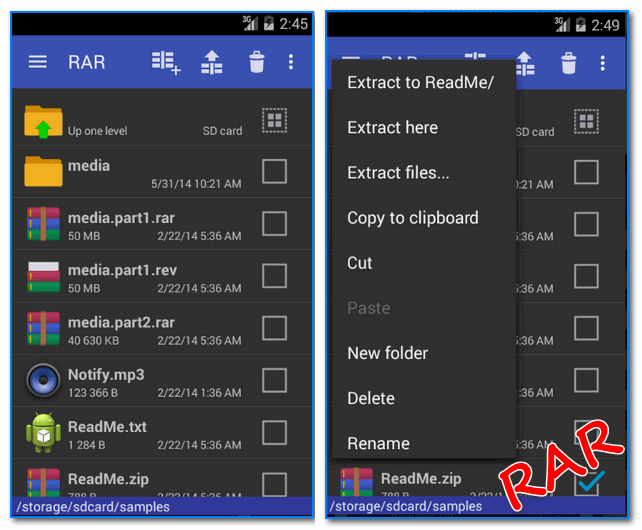
Компьютер болон гар утасны хэрэгсэлд зориулсан өөр нэг алдартай архивлагч. Бүх алдартай архивын файлуудтай ажиллах боломжийг танд олгоно (дэлгэрэнгүй мэдээллийг функцуудыг харна уу), шифрлэгдсэн архив, нууц үгээр хамгаалагдсан гэх мэтийг дэмждэг. Ерөнхийдөө энэ нь танд нэгээс олон удаа туслах нэлээн олон үйлдэлт бүтээгдэхүүн юм!
Онцлог:
- форматыг задлах чадвар: RAR, 7Z, ZIP, TAR, GZ, BZ2, XZ, ISO, ARJ;
- файлуудыг архивт багцлах чадвар: RAR болон ZIP;
- ойлгомжтой интерфэйс (дашрамд хэлэхэд архивын дүрс нь бусад файлуудын дэвсгэр дээр маш сайн харагддаг);
- орос тэмдэгтүүдийг дэмжих;
- нууц үгээр хамгаалагдсан, шифрлэгдсэн архивтай ажиллах чадвар;
- олон процессорын цөмд зориулсан дэмжлэг (жишээ нь архивыг илүү хурдан үүсгэх/устгах (тохирох CPU-тэй);
- APK файлуудыг архиваас шууд суулгах чадвар (тоглоом, засварлагч гэх мэт том архивуудыг татаж авах хүмүүст тохиромжтой).
Альтернатив дамжуулагч
ES Explorer

Андройд дээр суурилуулсан олон програмыг бүрэн солих боломжийг олгодог хамгийн ажиллагаатай судлаачдын нэг. Жишээлбэл, та үүнийг ашиглан зураг, баримт бичиг үзэх, хөгжим сонсох, видеог нээх боломжтой. Дэлхий даяар 300 сая гаруй татагдсан! Энэ нь өөрийн сегмент дэх хамгийн шилдэг бүтээгдэхүүнүүдийн нэгд зүй ёсоор тооцогддог.
Онцлог:
Файл менежер +

"Файлын менежер +" програм - хөгжүүлэгчийн дэлгэцийн агшин
Энэ програм нь сонгодог Explorer-г бүрэн орлож чадна. Энгийн бөгөөд ойлгомжтой интерфэйсийнхээ ачаар хэрэглэхэд тун хялбар (хэрэглэхэд нэг өдрийн дараа донтуулдаг).
Архивын хувьд энэ нь мэдээжийн хэрэг "бүх идэштэн" биш боловч RAR болон ZIP-ийн дэмжлэг байдаг бөгөөд энэ нь сүлжээнд ихэнх архивтай ажиллах боломжийг танд олгоно. Нэмж дурдахад, энэ хөтөч нь сүлжээний мэдээллийн сангуудтай ажиллах боломжийг олгодог: Dropbox, Google Drive гэх мэт. Ерөнхийдөө маш үнэ цэнэтэй бүтээгдэхүүн!
Онцлог:
- RAR болон ZIP-тэй ажиллах;
- хэдэн арван мультимедиа форматыг дэмжих (зураг, видео, хөгжим гэх мэт);
- Dropbox, Google Drive болон бусад ижил төстэй үйлчилгээг дэмжих;
- байрлах файлуудыг хялбар удирдах боломжийг танд олгоно: утасны үндсэн санах ойд; үүлэн хадгалах санд; SD карт дээр; USB төхөөрөмжүүд дээр (та боломжтой);
- баримт бичигтэй ажиллах чадвар: doc, ppt, pdf болон бусад формат;
- програмыг түр зогсоох эсвэл устгах чадвар;
- алсын үйлчилгээнд холбогдох чадвар (FTP, NAS);
- компьютерээс Android төхөөрөмждөө FTP-ээр холбогдож, файлуудыг нь удирдах чадвар.
Одоохондоо энэ л байна. Нэмэлт оруулахыг урьж байна ...
Амжилт хүсье!
